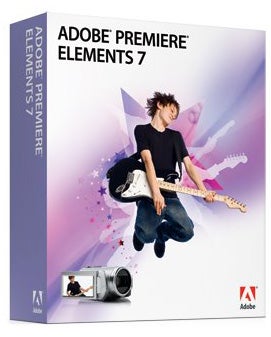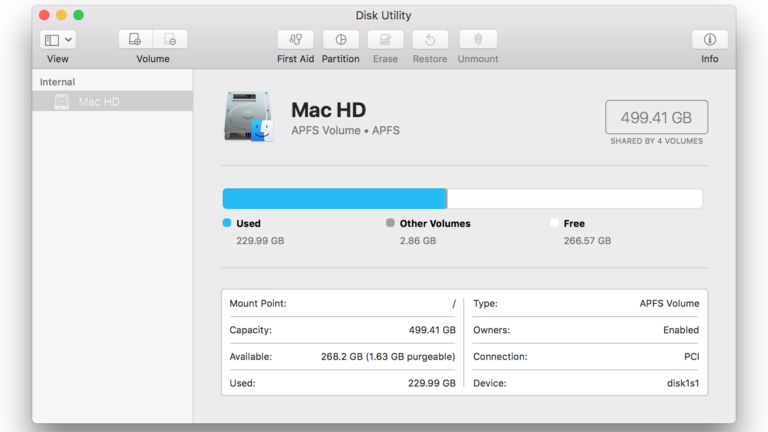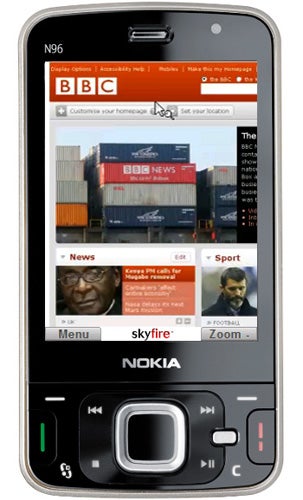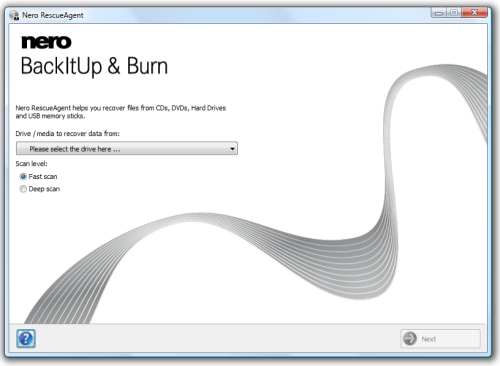Обзор Affinity Designer (iOS): необходимо загрузить
Вердикт
Плюсы
- Отличное соотношение цены и качества
- Кроссплатформенная поддержка
- Звездная оптимизация Apple Pencil
Минусы
- Нет настройки сенсорного ввода
Что такое Affinity Designer?
Affinity Designer от Serif — это приложение для работы с векторной графикой. Он призван отвлечь творческих профессионалов, таких как векторные художники и дизайнеры логотипов, от доминирующего Adobe Illustrator, с безумно низкой рекомендованной стоимостью и расширенной кросс-платформенной функциональностью, которая позволяет вам легко работать над проектами на iOS и macOS.
Благодаря превосходному набору функций и замечательно оптимизированной поддержке Apple iPad Pro и Apple iPad Pencil, если вы векторный художник, который часто работает в пути, покупка Affinity Designer — это не проблема. Однако несколько мелких проблем и отсутствующие функции не позволяют ему стать убийцей Illustrator на рабочем столе.
Связанный: Лучшие планшеты
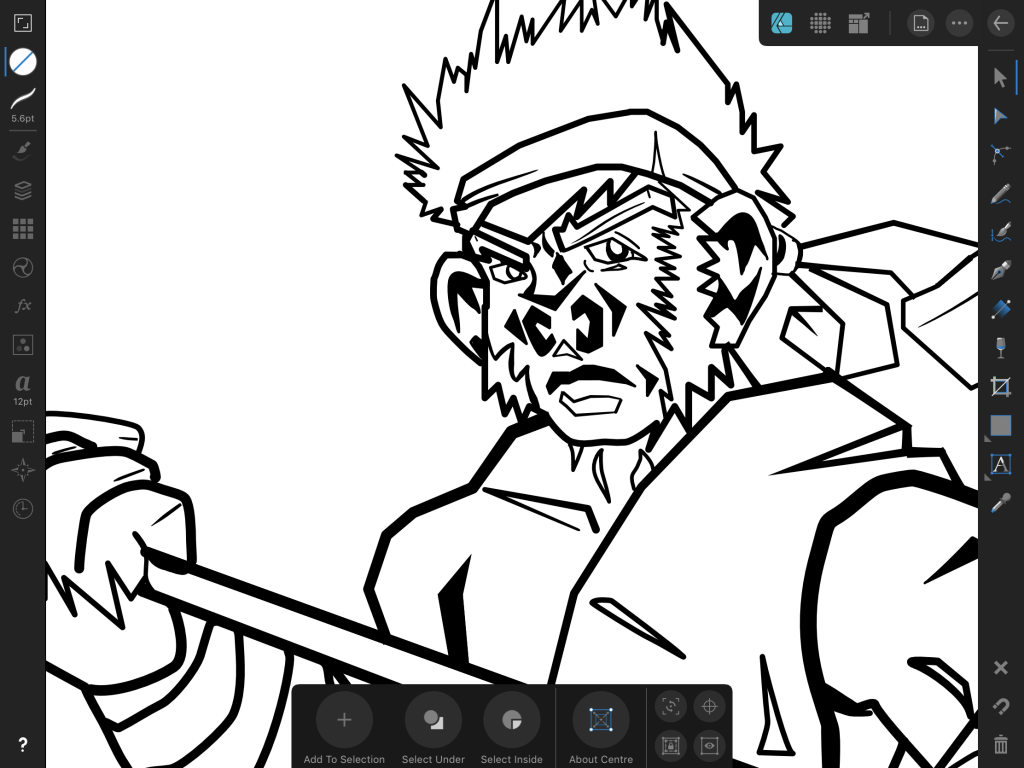
Affinity Designer — инструменты и пользовательский интерфейс
Пользовательский интерфейс Affinity Designer довольно прост по сравнению с Adobe Illustrator, но заметно более глубок, чем конкурирующие творческие наборы для iOS, такие как Procreate.
Приложение разделено на две «персоны». Вы можете переключаться между ними с помощью элементов управления, которые удобно расположены в верхней части пользовательского интерфейса. Первый предоставляет вам доступ к Vector Persona, а второй открывает инструменты редактирования пикселей.
Скачать: Affinity Designer (iOS) из App Store.
Настройка заставляет приложение сначала чувствовать себя на полпути между Photoshop и Illustrator, но через некоторое время оно мне понравилось.
Добавление векторных инструментов является особым бонусом для пользователей iPad. Для тех, кто не занимается творчеством, векторное искусство сильно отличается от форматов файлов BMP и проектов, над которыми вы будете работать в таких программах, как Photoshop.
Векторная графика состоит из отдельных путей и объектов, состоящих из множества различных форм. В отличие от BMP/растровых изображений, которые состоят из отдельных пикселей, они бесконечно масштабируемы и не теряют качества при увеличении или увеличении определенных областей.
Предлагаемый набор функций действительно впечатляет. Открыв Vector Persona, пользователи Illustrator и Affinity Designer для настольных ПК получат сразу знакомый набор инструментов и параметров. К ним относятся инструмент Staple Pen и полезная векторная кисть, которая позволяет создавать собственные контуры. Также присутствует полезный набор живых форм, которые можно использовать для создания обычных объектов на лету.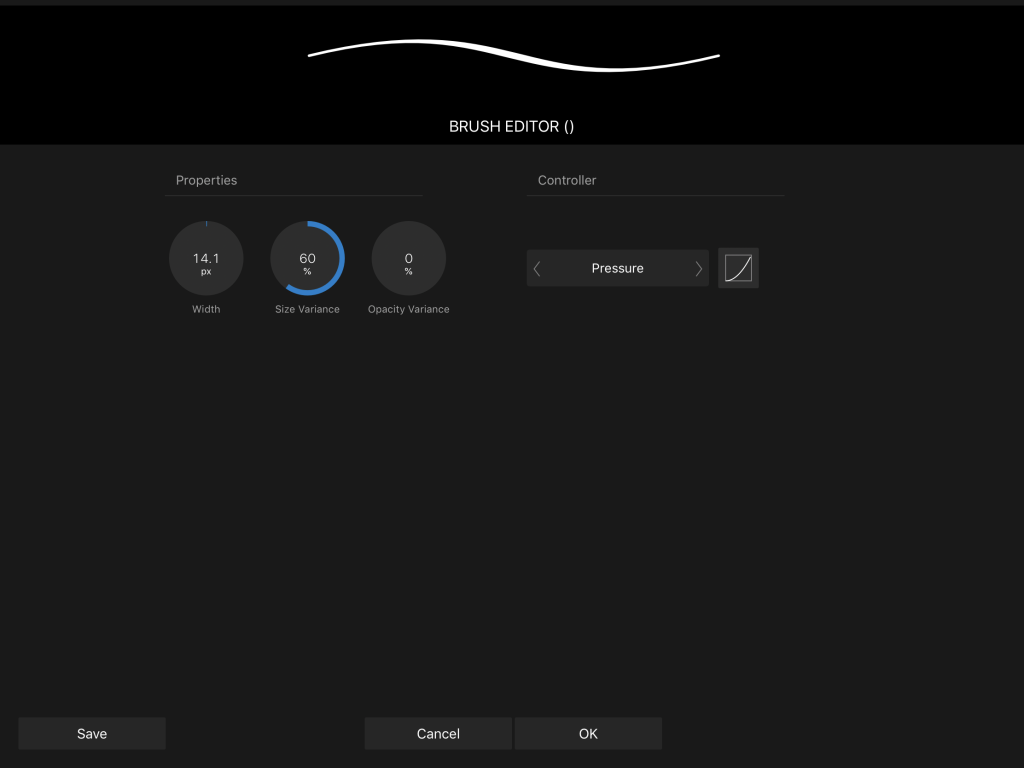
Параметры настройки при нажатии превосходны, и после создания объекта вы встретитесь со стандартными элементами управления, которые вы ожидаете. Каждой точкой — или «узлом», как его называют в приложении, — можно вручную управлять, чтобы увеличить размер кисти, кривизну, угол или цвет. Также есть удобный инструмент «Заливка» и множество готовых кистей и эффектов, которые позволяют быстро и легко создавать аэрограф или определенные метки в режиме «Вектор».
Единственное заметное отсутствие — векторный ластик. Инструмент «Ластик» — одна из лучших функций Illustrator, которая значительно упрощает очистку векторных линий по сравнению с Affinity Designer. Единственный способ удалить случайные перекрывающиеся линии — это удалить узел или изменить его размер, если только вы не перейдете в режим «Пиксель» и не воспользуетесь его инструментом «Ластик», который вызовет некоторую растеризацию.
Pixel Persona довольно впечатляет и по большей части находится на одном уровне с Procreate для базового рисования. Вы получаете набор кистей, ластика, пятен, ведерка с краской и инструменты выделения, а также приличный уровень настроек и параметров фильтрации. Хотя, если говорить прямо, если вы просто хотите работать с растровыми изображениями, то приложения Serif Affinity Photo немного более интуитивно понятны и имеют более развитый набор функций. Если вы настоящий нуб, то Procreate значительно более удобен и прост в использовании, хотя и имеет радикально сокращенный набор функций.
По большей части я просто использовал Pixel Persona, чтобы делать грубые наброски, над которыми потом работал в векторном режиме.
Связанные: Лучшие приложения для редактирования фотографий
Affinity Designer — каково это использовать
Что касается удобства использования, по большей части приложение превосходно (проверено на Apple iPad Pro 10,5 дюйма). С помощью Apple Pencil приложение работало отлично. Благодаря управлению чувствительностью к давлению очень легко настроить каждый инструмент так, чтобы он реагировал именно так, как вы хотите.
Окна и стабилизаторы веревки делают перо особенно полезным при работе с базовыми векторными линиями или создании пользовательских живых объектов. Лично я нашел iPad немного маленьким при редактировании определенных узлов в путях; Мне регулярно приходилось щипать, чтобы увеличить. Таким образом, более хардкорным художникам или дизайнерам, вероятно, будет лучше инвестировать в более крупный 12,9-дюймовый Pro. Учитывая, насколько легко перенести любой проект из Affinity Designer в настольное приложение Designer или Illustrator с помощью iCloud, вряд ли это станет препятствием.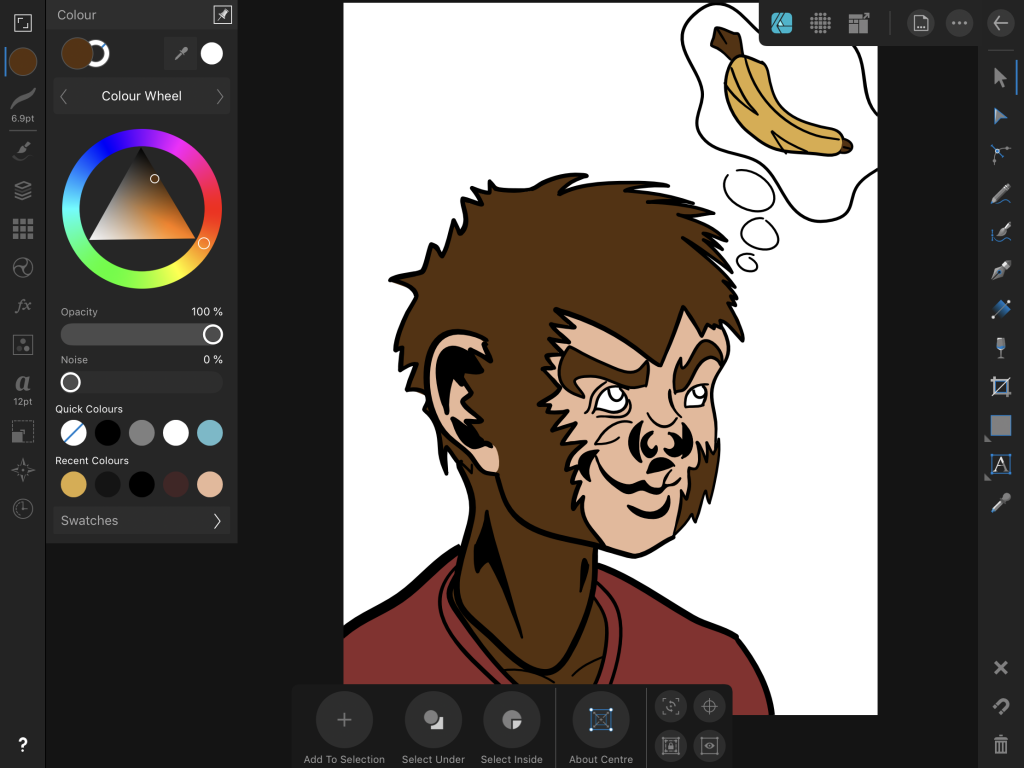
Я также большой поклонник того факта, что помимо настройки таких элементов, как толщина и кровотечение, вы также можете изменять оттенки и цвета, используя различные давления в Affinity Designer. Это будет очень полезно для дизайнеров логотипов и типографов.
Моя единственная проблема с точки зрения удобства использования приложения связана с отсутствием возможности настройки сенсорного управления. Приложение переполнено полезными сенсорными ярлыками. К ним относятся основные средства экономии времени, такие как масштабирование и двойное касание для отмены действия, а также более специализированные, такие как превращение одного узла в острый угол с помощью удержания одним пальцем.
Функции работают хорошо, как только вы их изучите, что легко, если у вас есть время, чтобы воспользоваться впечатляющей библиотекой онлайн-видеоуроков Serif. Но я не могу не пожалеть, что у меня не было возможности настроить пользовательские ярлыки, лучше подходящие для моего конкретного рабочего процесса. Возможность сделать это на Wacom Cintiq или Mobile Studio Pro с помощью Express Keys является ключевым аргументом в пользу этих устройств, хотя, учитывая, насколько они дороже, это опять же не является решающим фактором.
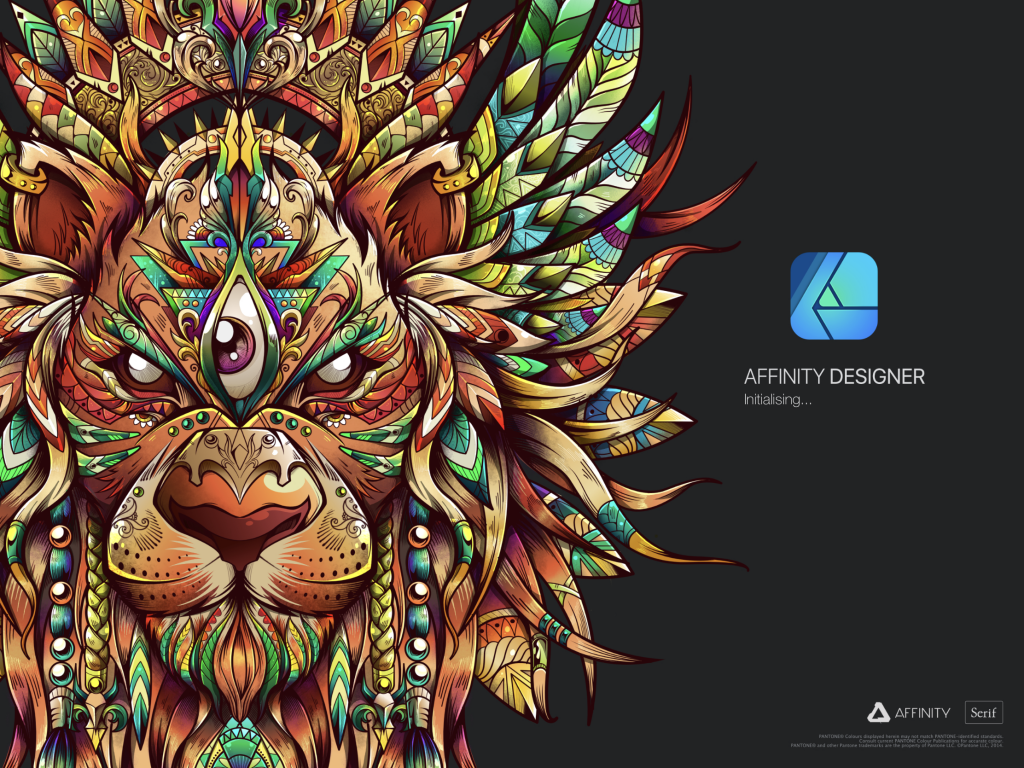
Зачем покупать Affinity Designer?
Несмотря на пару незначительных недостатков, трудно смириться с тем фактом, что Affinity Design сейчас стоит скудные 13,99 фунтов стерлингов. Сам факт, что я сравниваю его с программным обеспечением Adobe, которое смехотворно дороже, говорит о том, насколько оно хорошо.
Приложение имеет конкурентоспособный набор функций и на iOS является одним из немногих жизнеспособных вариантов для векторных художников. Даже если вы используете Illustrator на настольном компьютере или ищете мобильную рабочую станцию и владеете iPad, я не могу придумать лучшего приложения, которое можно попробовать, чем Affinity Designer.
Скачать: Affinity Designer (iOS) из App Store.
Если вы обычный цифровой художник или фотограф, который в основном работает в традиционных пиксельных/растровых форматах, то Procreate будет проще в использовании. Но обратите внимание, что он имеет более урезанный набор функций. Affinity Photo от Serif также — по крайней мере, на бумаге — довольно заманчивая альтернатива. Тем не менее, мы еще не протестировали его, поэтому пока не можем внятно комментировать его производительность.
Вердикт
По этой цене было бы глупо не попробовать Affinity Designer.